[Решено] Неожиданное исключение магазина BSOD в Windows 10
Fix Неожиданный Store Exception BSOD в Windows 10: Пользователи сообщают, что они сталкиваются с ошибкой UNEXPECTED_STORE_EXCEPTION Blue Screen Death (BSOD) после годовщины обновления, который довольно раздражает. Обновление должно исправить проблемы с Windows, а не создавать, в любом случае основной причиной Unexpected Store Exception BSOD error, кажется, ваша антивирусная программа, в то время как есть другие причины, но это, кажется, является распространенным вопросом среди многих пользователей
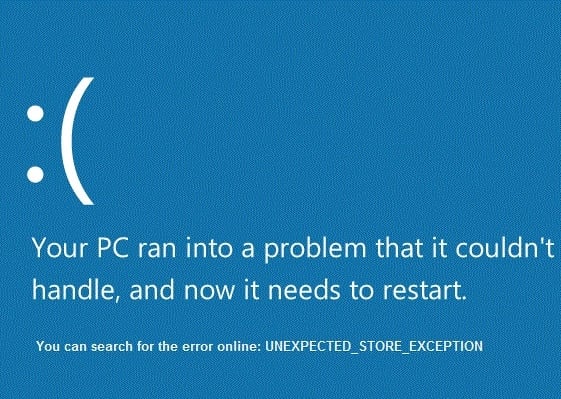
Теперь, чтобы проверить, какой драйвер вызывает ошибку, рекомендуется запускать Driver Verifier и проверять проблемы. Этот шаг поможет в устранении неисправностей error and zeroing в проблеме. Кроме того, это будет устранить любую такую догадность, поскольку эта ошибка появляется и поможет вам вернуться к Windows нормально
[Решено] Неожиданное исключение магазина BSOD в Windows 10
Метод 1: запуск Driver Verifier
Этот метод полезен только в том случае, если вы можете войти в свой Windows, обычно не в безопасном режиме. Далее убедитесь, что создайте System Restore point

Запустить Driver Verifier, чтобы исправить System Service Exception Error
Метод 2: Выполнить Clean Boot в Windows
Иногда 3RD party software может конфликт с Windows, и поэтому вы не должны иметь доступ к вашему ПК. В порядке неожиданного Store Exception BSOD в Windows 10 вам необходимо выполнить чистый ботинок на вашем компьютере и диагностировать issue step за шагом
Метод 3: Make Конечно, Windows обновлен
1.Нажмите Windows Key + Я выбираю Update & Security

2.Сектируйте, нажмите Check для обновлений и убедитесь, что установить любые обновления

3. Перезагрузите обновления, перезагрузите компьютер. Это должно определенно Fix Unexpected Store Exception BSOD, но если не продолжайте до следующего шага
Способ 4: временно Disable Antivirus Program
Иногда Antivirus program может вызвать ошибку неожиданного Store Exception BSOD в Windows 10 и, чтобы проверить, не так здесь, вам нужно отключить свой антивирус в течение ограниченного времени, чтобы вы могли проверить, появится ли ошибка, когда антивирус выключен
1. Нажмите на Antivirus Program icon из системного лотка и выберите Отключить

2. Никю, выберите time frame, для которого Antivirus останется отключенным

Примечание: выберите наименьшее количество времени, возможно для example 15 минуты или 30 минут
3. После того, как он был отключен, перезапустите свой browser and test. Это будет временным, если после отключения Antivirus выпуск фиксирован, затем удалите и переустановите свой Antivirus program
Метод 5: Run CCleaner and Malwarebytes
Выполните сканирование Full antivirus, чтобы убедиться, что ваш компьютер был в безопасности. В дополнение к этому run CCleaner and Malwarebytes Anti-malware
1.Нажмите и установите CCleaner & MalwareBytes
2. Время MalwareBytes и позвольте ему отсканировать вашу систему для вредных файлов
3. Если найден Malware, он автоматически удалит их
4. wnow Run CCleaner и в разделе «Очиститель», под Windows tab, мы предлагаем проверять следующие выборы, которые нужно очистить:

5.Не, вы сделали определенные правильные моменты, просто нажмите Run Cleaner, и позволить CCleaner запустить свой курс
6. Чтобы очистить свою систему дополнительно выберите Registry tab и убедитесь, что следующие проверяются:

7.Выберите Scan для Issue и разрешите сканирование CCleaner, затем нажмите Fix Selected Issues
8.CHEN CCleaner спрашивает: «Вы хотите изменения резервных копий в реестр?» Выберите Yes
9. Современное резервное копирование завершено, выберите Fix All Selected Issues
10. Оставьте свой компьютер, чтобы сохранить изменения. Это будет Fix Unexpected Store Exception BSOD в Windows 10, но если он не продолжал до следующего метода
Метод 6: Run System File Checker (SFC) и Check Disk (CHKDSK)
1. Нажмите Windows Key + X, затем нажмите на Command Prompt (Admin)

2. Теперь введите следующее в CMD и нажмите Enter:
Sfc /scannow sfc /scannow /offbootdir=c:\ /offwindir=c:\windows

3. Войти за вышеуказанный процесс, чтобы закончить и после завершения перезапускивания компьютера
4. Никтор, запуск CHKDSK отсюда Fix File System Errors с Check Disk Utility (CHKDSK)
5. Дополните приведенный выше процесс, и снова перезагрузите компьютер, чтобы сохранить изменения
Рекомендуется для вас:
- Fix Windows Could не Complete Установка
- Включить Dark Theme для каждого приложения в Windows 10
- Как создать пустые файлы из command prompt (CMD)
- Fix У вас нет разрешения на сохранение в этом месте
Это у вас успешно Fix Unexpected Store Exception BSOD в Windows 10, но если у вас все еще есть какие-либо вопросы, касающиеся этого сообщения, не стесняйтесь просить их в разделе «Комментарий»
Related posts
[РЕШЕНО] Wi-Fi подключен, но нет Интернета в Windows 10
Как исправить непредвиденную ошибку исключения магазина в Windows 10
USB-устройство не работает в Windows 10 [РЕШЕНО]
Запаздывает указатель мыши в Windows 10 [РЕШЕНО]
WiFi продолжает отключаться в Windows 10 [РЕШЕНО]
Всегда показывать полосы прокрутки в приложениях Магазина Windows 10
Как создать System Image Backup в Windows 10
Отключить функцию Pinch Zoom в Windows 10
Центр поддержки не работает в Windows 10 [РЕШЕНО]
Как включить или отключить панель эмодзи в Windows 10
Исправить MSVCR120.dll отсутствует в Windows 10 [РЕШЕНО]
Недопустимая ошибка функции MS-DOS в Windows 10 [РЕШЕНО]
Цифровая клавиатура не работает в Windows 10 [РЕШЕНО]
7 способов исправить ошибку BSOD iaStorA.sys в Windows 10
3 способа увеличить выделенную видеопамять в Windows 10
Приложение Photo продолжает падать в Windows 10 [РЕШЕНО]
Создание полной резервной копии образа системы в Windows 10 [Полное руководство]
Найти идентификатор безопасности (SID) пользователя в Windows 10
Исправьте Ethernet, не работающий в Windows 10 [РЕШЕНО]
Исправление Microsoft Store, не работающего в Windows 10










